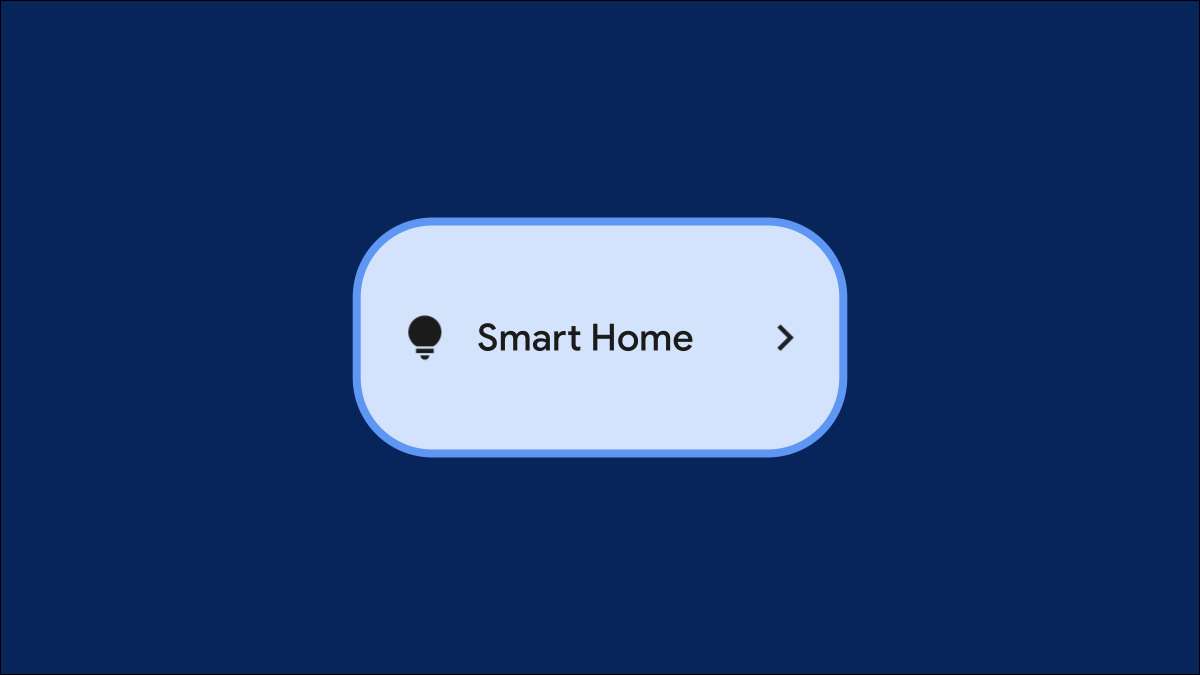
Az egyik legfontosabb oka annak, hogy az emberek az intelligens otthoni technológiákba kerülnek. Hűvös, hogy képes legyen bekapcsolni a fényeket a telefonról, de nehézkes lehet. Szerencsére az Android az eszközvezérlőket a Gyorsbeállítások panelen helyezi el.
Android 11 bevezetett Új energia menü, amely hozzáférést biztosít az intelligens otthoni eszköz vezérléséhez. Az Android 12 teljesen megváltoztatta ezt és a vezérlőket a gyors beállításokhoz mozgatta. Ez szabályozza azokat a dolgokat, mint a fények és a termosztátok az értesítési árnyalatban.
ÖSSZEFÜGGŐ: Hogyan lehet letiltani a mikrofont és a fényképezőgépet az Android gyorsbeállításairól
Az alkalmazásoknak támogatniuk kell az eszközvezérlők funkciót a Gyorsbeállítások cseréjében. Az írás idején az a fő alkalmazás, amely támogatja a funkciót Google Home . Meg kell adnia az intelligens otthoni eszközöket hozzáadódik a Google Főoldal App erre a munkára.
Az első dolog, amit meg kell tennünk, mozgassa a készüléket a csempe a gyors beállításaiba. Csúsztassa le kétszer az Android készülék képernyőjének tetejétől, és érintse meg a ceruza ikont a csempe elrendezéséhez.

A felső részben lévő csempe a gyorsbeállítás területen található. Csúsztassa le az alsó részre, és keresse meg a "Device Controls" csempe. Érintse meg és tartsa lenyomva, majd húzza a csempe a felső területre. Emelje fel az ujját, hogy dobja le a csempe.
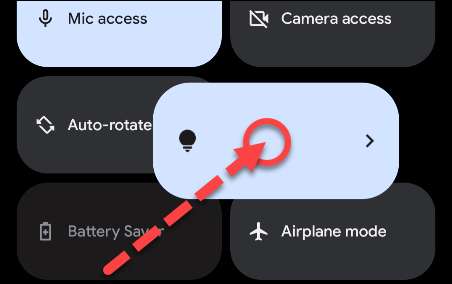
Érintse meg a hátsó nyíl a bal felső sarokban, amikor kész.

Ezután húzza le egyszer vagy kétszer - attól függően, hogy hol helyezte el a csempe - és érintse meg a "Device Controls" csempe.
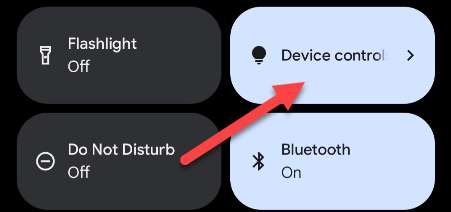
Lehet, hogy nem láthatsz olyan eszközvezérlőket, amelyeket már lakott ezen a képernyőn. Ha több intelligens otthoni eszközöket szeretne hozzáadni erre a menüre, érintse meg a jobb felső sarokban lévő három dot menü ikont, és válassza a "Vezérlések hozzáadása" lehetőséget.
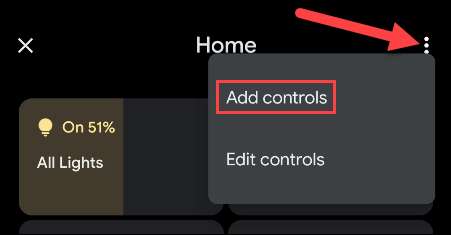
Itt lehet kiválasztani az összes olyan eszközt, amelyet megjeleníteni szeretne a menüben. Érintse meg a "Mentés" gombot, amikor kész.
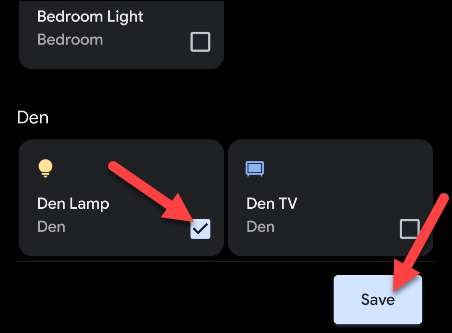
Ha csak egy támogatott intelligens otthoni alkalmazás van telepítve, akkor csak az alkalmazásból származik. Azonban, ha vannak mások az Android készülékén, akkor érintse meg a "További alkalmazások" elemet az alján.
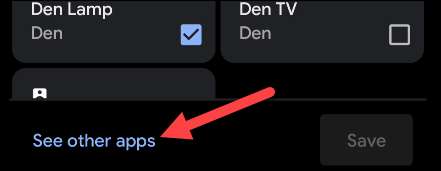
Válasszon ki az egyik alkalmazáshoz a vezérlők hozzáadásához.
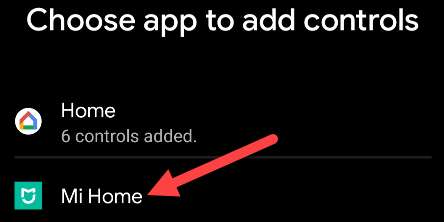
Most már lehetősége van arra, hogy újra kiválaszthassa az eszközöket, ezúttal egy másik alkalmazásból.
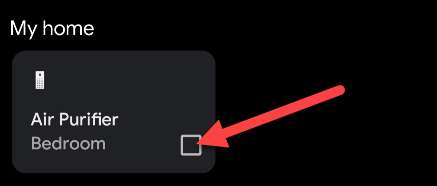
Ha több alkalmazásból származó eszközvezérlők vannak, akkor a vezérlők képernyő tetején megjelenő legördülő nyíl látható. Érintse meg ezt az alkalmazások közötti váltáshoz.
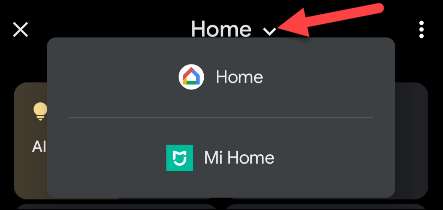
Az utolsó tudnivaló, hogy hogyan lehet átrendezni az ellenőrzéseket. Érintse meg a háromszögű menü ikont a jobb felső sarokban, és válassza a "Vezérlések szerkesztése" lehetőséget.

Ebből az oldalról érintse meg és tartsa lenyomva, hogy húzza a vezérlőket, majd dobja le őket, ha átrendeződött. Érintse meg a "Mentés" gombot, amikor elrendezed.
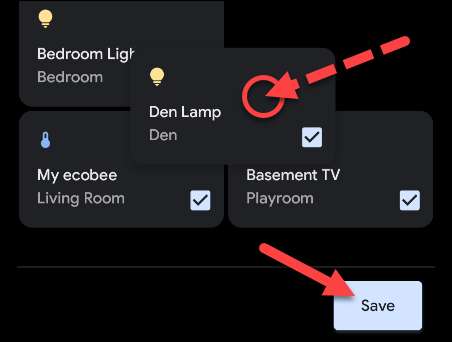
Ez minden van az eszközvezérlőknek! Ezek a praktikus kapcsolók mindig könnyen hozzáférhetőek a gyorsbeállításokból. Nem kell aggódnia, hogy megnyitja a Intelligens otthoni alkalmazások többé.
ÖSSZEFÜGGŐ: Miért kell a megfelelő okos otthonnak szüksége van egy hubra







